Cara Mudah Membuat Logo Stempel Di Ms.Word
Cara Mudah Membuat Logo Stempel Di Ms.Word. Stempel biasanya di gunakan oleh seorang atau badan usaha sebagai tanda resminya suatu surat atau dokumen yang telah di buat. Memang pada umumnya pembuatan logo stempel menggunakan software khusus untuk desain grafis seperti photoshop atau corel, namun bagi anda yang tidak memiliki kedua software tersebut tidak usah bingung jika anda ingin membuat logo stempel.
Untuk membuat sebuah logo stempel kita juga bisa hanya dengan menggunakan Ms.word yang sudah pasti ada di setiap komputer atau laptop. Hasilnya pun tidak kalah bagus jika kita membuat logo dengan menggunakan photoshop atau corel. Untuk membuatnya juga bisa di bilang sangat mudah.
Berikut Cara Mudah membuat Logo Stempel Di Ms.Word.
1. Buka Ms.Word
2. Untuk membuat lingkaran kita masuk ke menu Insert > Shape > " Not Allowed"Symbol
3. Klik kiri dan tahan mouse sebelah kiri lalu tarik sambil menekan dan tahan tombol Shift pada keyboard agar lingkaran bulat sempurna. Lalu putar lingkaran agar posisi garis tengah berbentuk horizontal.
4. Perhatikan lingkaran kecil berwarna orange pada gambar di atas, fungsinya untuk merubah tebal atau tipisnya lingkaran. Silahkan atur tebalnya sesuai keinginan.
5. Buang background berwarna biru dengan cara klik terlebih dahulu lingkaran lalu pilih menu format > Shape Fill > No Fill.
6. Ganti juga warna garis lingkaran Format > Shape Outlane > Black, Text 1
7. Jika lingkaran sudah siap siap selanjutnya kita masukan tulisan, Caranya pilih menu Insert > Word Art > Fill: Black, Text Color 1;.
8. Untuk tulisan isi sesuai kebutuhan. Jika tulisan sudah di buat, langkah selanjutnya kita buat tulisan bentuknya melengkung ke atas agar nanti bisa kita masukan ke lingkaran yang sudah kita buat tadi dengan cara pilih menu Format > Text Effects > Transform > pilih Arch. Lalu sesuaikan lengkungan agar sesuai dengan ukuran lingkaran.
9. Untuk menambahkan tulisan pada bagian tengah bisa menggunakan WordArt bisa juga tidak karena posisi nya sudah horizontal.
10. Untuk menambahkan tulisan pada bagian bawah lingkaran caranya sama seperti langkah pada nomor 8 di atas, hanya saja pada tulisannya di ganti dan bentuknya melengkung ke bawah. Untuk membuatnya agar lebih cepat Copy Paste terlebih dahulu tulisan pada lingkaran atas, lalu ubah tulisannya, jika sudah rotasi atau balik tulisan dengan cara klik dan tahan pada lingkaran kecil yang di tengah atau atas pada kotak tulisan, lalu tarik ke atas atau ke bawah sampai tulisan bentuknya terbalik.
11. Langkah terakhir masukan tulisan ke dalam lingkaran.
Baca juga : Cara Mudah Edit Foto Di Ms.WordAkhirnya selesai logo stempel yang tadi di buat menggunakan Ms.Word. Cukup mudah bukan cara membuatnya.
Sampai di sini saya membagikan Cara Mudah Membuat Logo Stempel Di Ms.Word. Mudah-mudahan apa yang saya bagikan bisa bermanfaat. Jika ada yang kurang jelas dengan cara yang saya bagikan, atau ada pertanyaan silahkan tulis pada komentar di bawah.




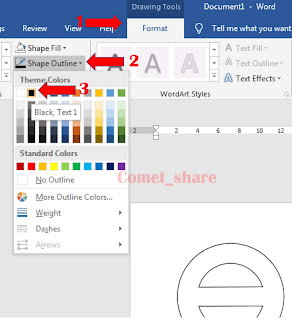



0 Response to "Cara Mudah Membuat Logo Stempel Di Ms.Word"
Posting Komentar